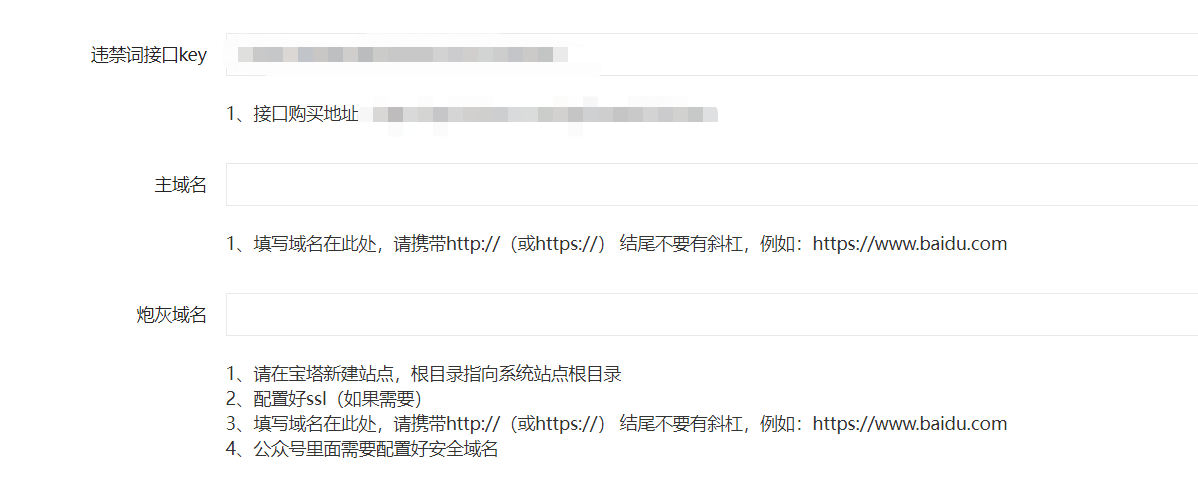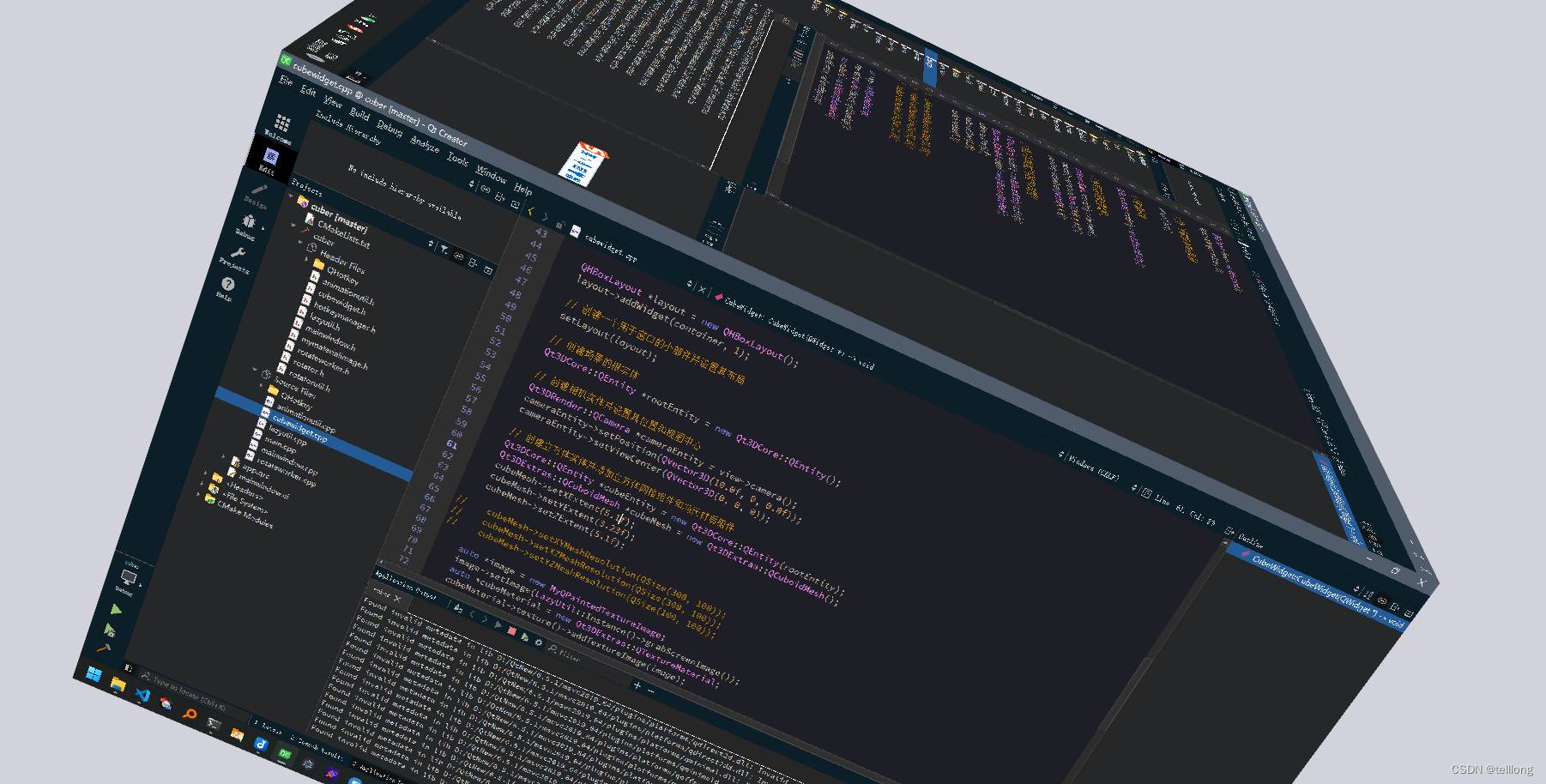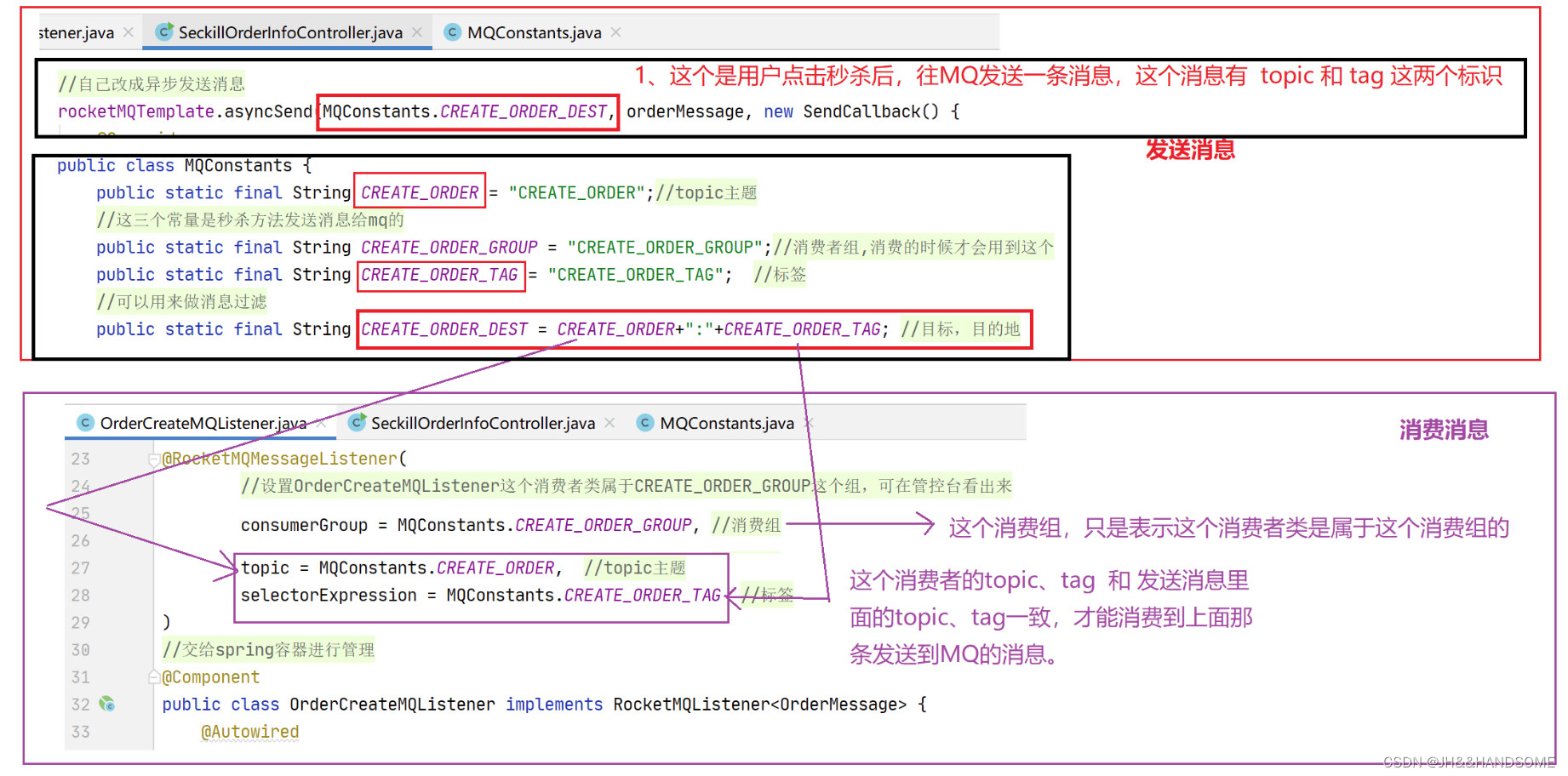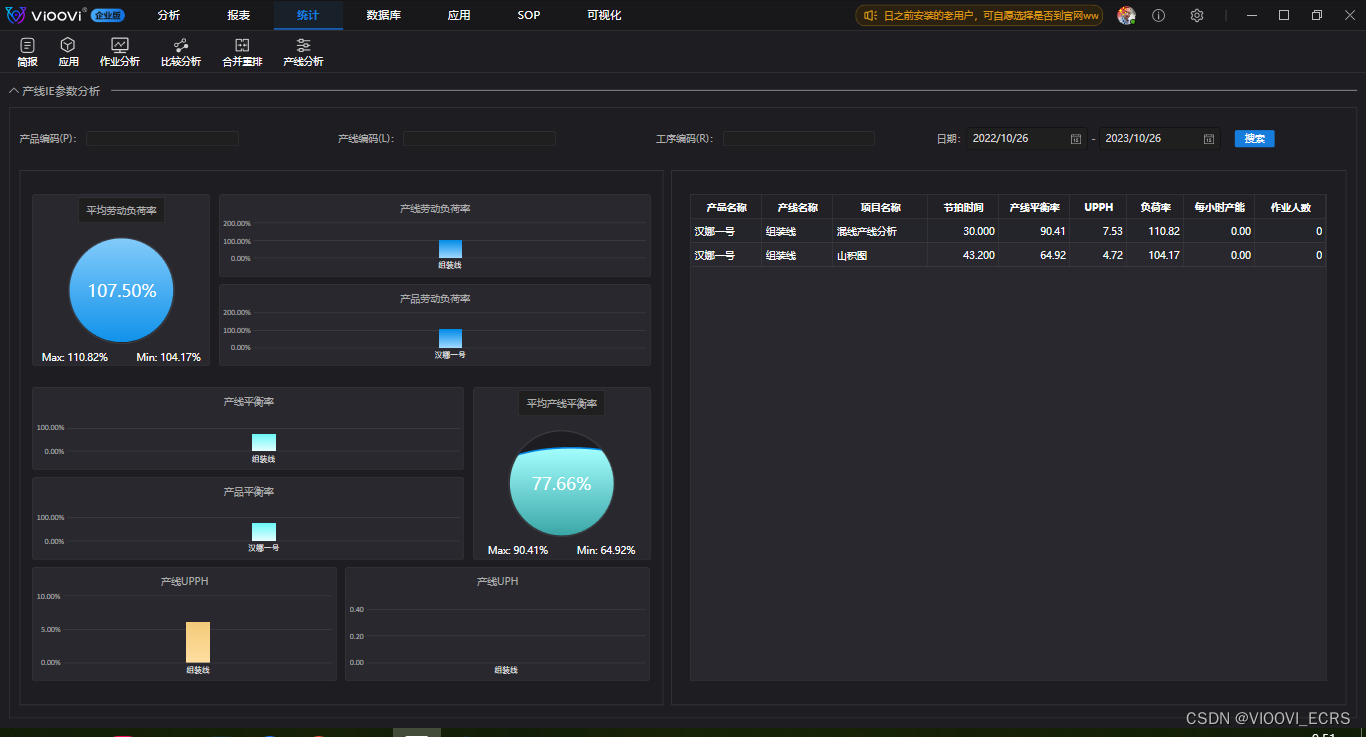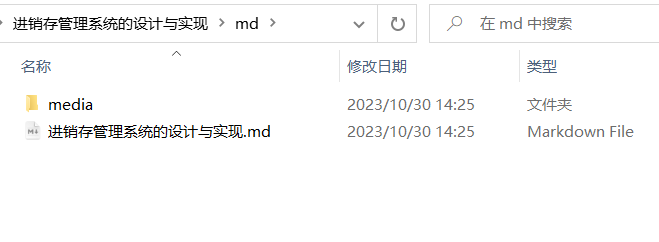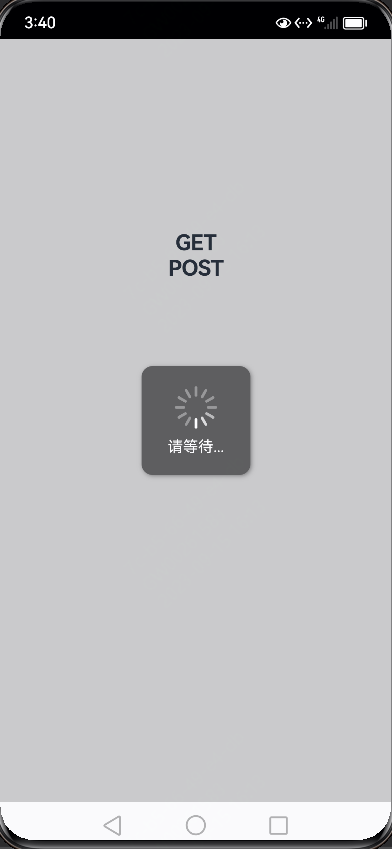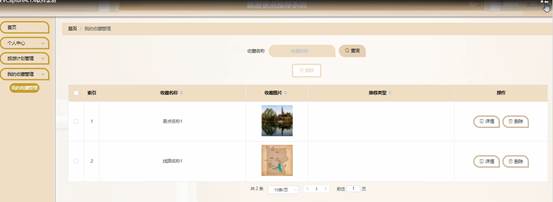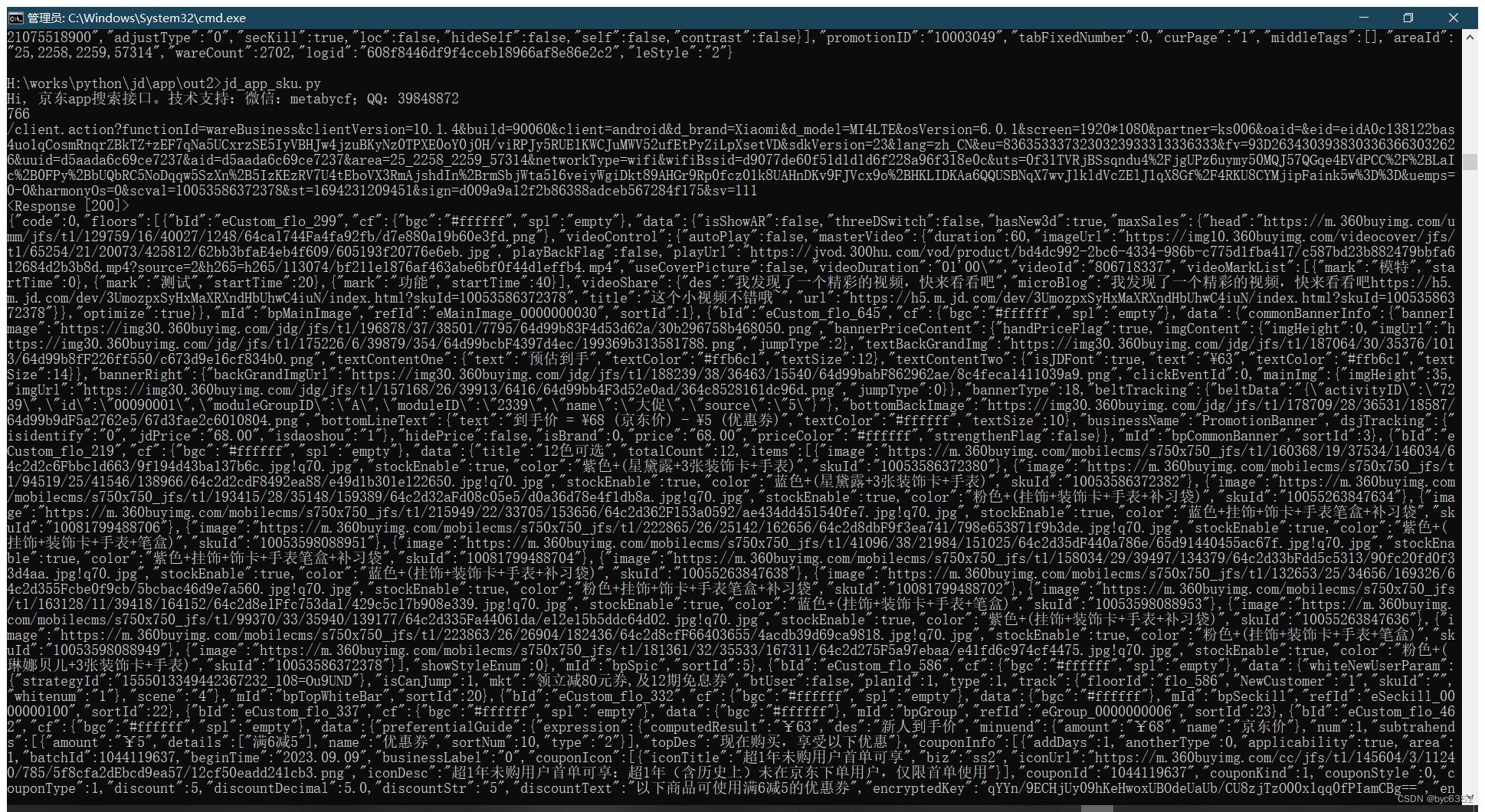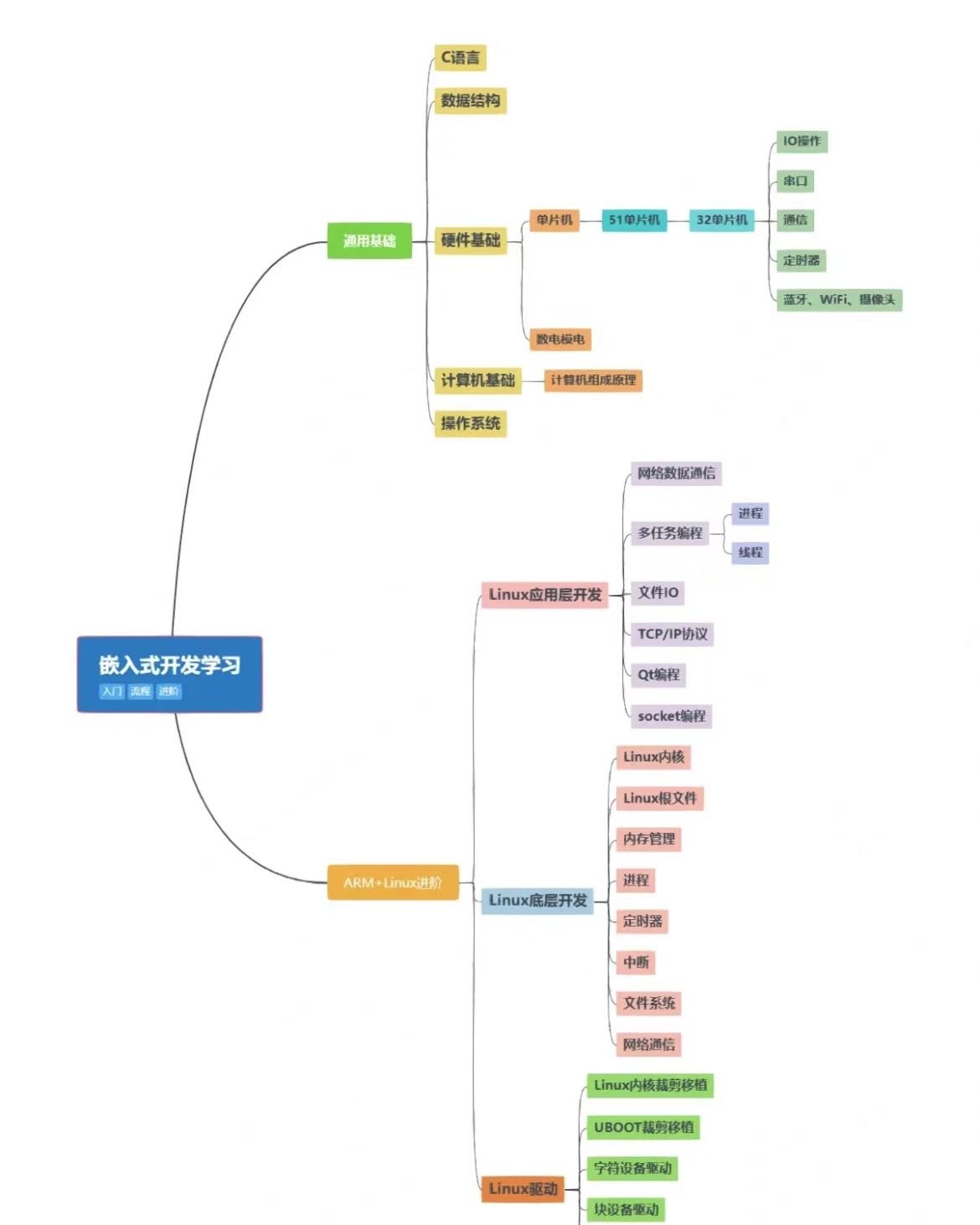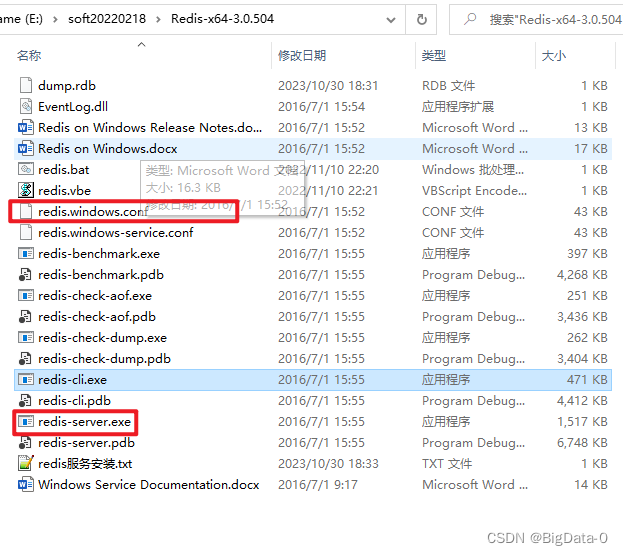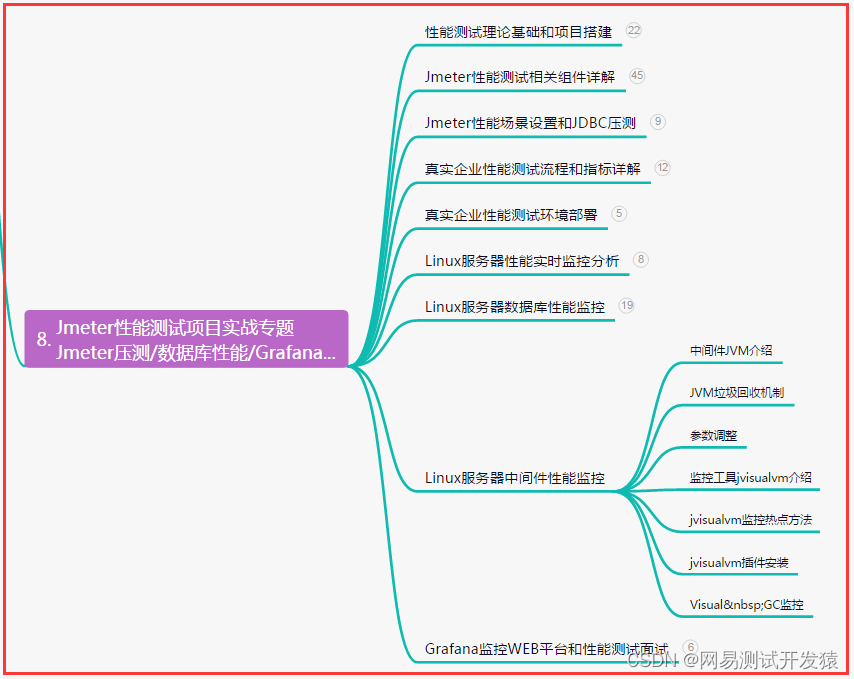准备工作
- 安装相关模块
pip install openpyxl lxml pillow
- 基本定义
工作簿:一个电子表文件为一个工作簿
活动表:用户当前查看的表活关闭Excel最后查看的表
sheet表
单元格
Excel数据读取操作
- 打开工作簿并创建一个对象:
wb = openpyxl.load_workbook('E:\PyCharm\pythonProject\test\venv\test.xlsx')
- 获取工作簿中所有sheet表的表明:
wb.sheetnames
- 获取指定的sheet表对象:
sheet = wb['升级内容']
- 获取活动表对象:
sheet_ac = wb.active
- 获取单元格对象:
cell = sheet['A4']
- 获取单元格内容:
print(cell.value)
- 获取坐标:
print(cell.row) #获取行坐标
print(cell.column) #获取列坐标
print(cell.coordinate) #获取整个坐标
- 通过行、列索引定位单元格对象
print(sheet.cell(row=4,column=3).value)
- 便利选定区域,选定区域返回为元组
for cell_row in sheet['C2':'D11']:
for cell in cell_row:
print(cell.value,cell.coordinate)
- 获取特定行和列的单元格的值:利用工作表对象的rows和columns属性
(返回一个生成器对象,可以用list()格式化成列表,并遍历指定的行或列)
print(list(sheet.rows))
print(list(sheet.columns))
for cell_row in list(sheet.rows)[0]:
print(cell_row.value)
for cell_row in list(sheet.columns)[0]:
print(cell_row.value)
- 获取工作表中的最大行与最大列的数量
print(sheet.max_row,sheet.max_column)
写入Excel文档
- 创建一个新的工作簿对象
wb = openpyxl.Workbook()
- 给工作表改名
sheet.title = "记录表"
- 保存工作簿
wb.save('C:\\Users\\Admin\\Desktop\\Date.xlsx')
- 创建新工作表
wb.create_sheet(title='记录表2')
wb.create_sheet(index=1,title='记录表3')
#index=1:表示把新创建的工作表放在第几个位置
- 删除工作表
del wb['记录表3']
- 写入单元格
sheet['A1'] = 'hello'
sheet.cell(row=1, column=2).value = 100
单元格样式制定
- 设置字体
导入字体工具类:
from openpyxl.styles import Font
设置字体:
sheet['A3'].font = Font(name = '楷体')
设置颜色:
sheet['A3'].font = Font(color = '8470FF')
其他设置:
italic = True #设置斜体
size = XXX #设置字体大小
underline='sigle' #设置单下划线
b = True #加粗
...
- 设置背景填充色
导入背景填充色工具类
from openpyxl.styles import PatternFill
填充背景色
sheet['A3'].fill = PatternFill(patternType='solid',fgColor='8470FF')
#patternType='solid':patternType为填充样式,solid为填充整个单元格
- 设置边框
导入边框工具类Side为边,Border为框
from openpyxl.styles import Side,Border
定制边框
#设置两个边对象,相当于两个模板
S1 = Side(style='thin',color='8470FF')
S2 = Side(style='double',color='ff0000')
#定义A3单元格上边框为S1模板样式
sheet['A3'].border = Border(top=S1)
#分别定义单元格A4的4个边框样式
sheet['A4'].border = Border(top=S2,bottom=S1,left=S2,right=S1)
- 单元格对齐方式
导入对齐方式工具类
from openpyxl.styles import Alignment
定义对齐方式
#horizontal为水平对齐方式,left为左对齐
sheet['B2'].alignment = Alignment(horizontal='left')
数据筛选与排序
- 定义筛选器
#auto_filter:定义一个筛选器对象,ref为选取范围
sheet.auto_filter.ref = 'C1:C280'
- 给筛选器添加筛选条件
(会有一个bug,执行完其实已经生效但是excel表没有显示出来。需要点一下筛选确认一下才行)
#2为筛选第三列内容,['大肠菌群']为筛选条件
sheet.auto_filter.add_filter_column(2,['大肠菌群'])
- 数据排序
#也需要先定义一个筛选器
sheet.auto_filter.ref = 'C1:C280'
#参数1:排序列, 参数2:升降序
sheet.auto_filter.add_sort_condition(ref='C3:C20',descending=True)
其他设置
- 公式操作
添加公式
sheet['A3'] = '=SUM(A1:A2)'
在打开一个带有公式的表想要读取数据而不是公式时需要只读模式,有个bug:如果没有生效需要打开excel重新保存一遍
xl = openpyxl.load_workbook('C:\\Users\\Administrator\\Desktop\\10.19.xlsx',read_only=True)
- 设置行列
设置行高
#sheet.row_dimensions:获取行,返回为包含行对象的字典,一行一个key和对应的对象值。选择key为2对应的对象也就是第二行高度设置成50
sheet.row_dimensions[2].height = 50
设置列宽
sheet.column_dimensions['A'].width = 80
- 拆分合并单元格
合并单元格
sheet.merge_cells('A1:D7')
拆分单元格
sheet.unmerge_cells('A1:D7')
- 冻结与解冻窗口
冻结
sheet.freeze_panes = 'A2'
解冻
sheet.freeze_panes = None
绘制图表
#'G1':为图标添加的位置
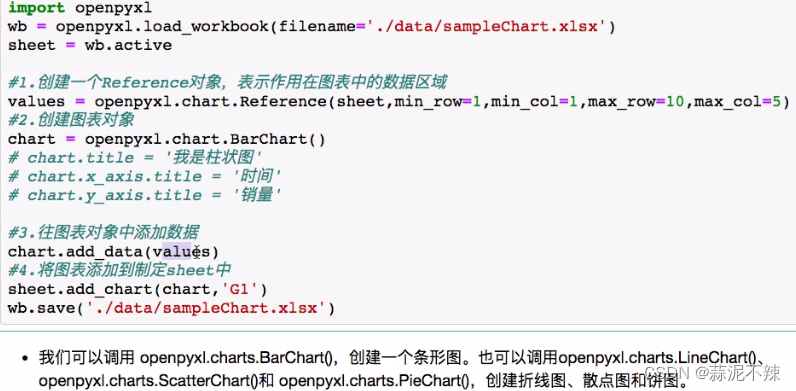
综合示例
如下表,公司要求每天统计两个sheet页企业和政府中检测项目的检测次数和检测方法简称并输出到新的excel中,其中检测项目后缀带数字的为检测次数(例如有两个大肠杆菌*5,两个大肠杆菌,总次数为2*5+2)
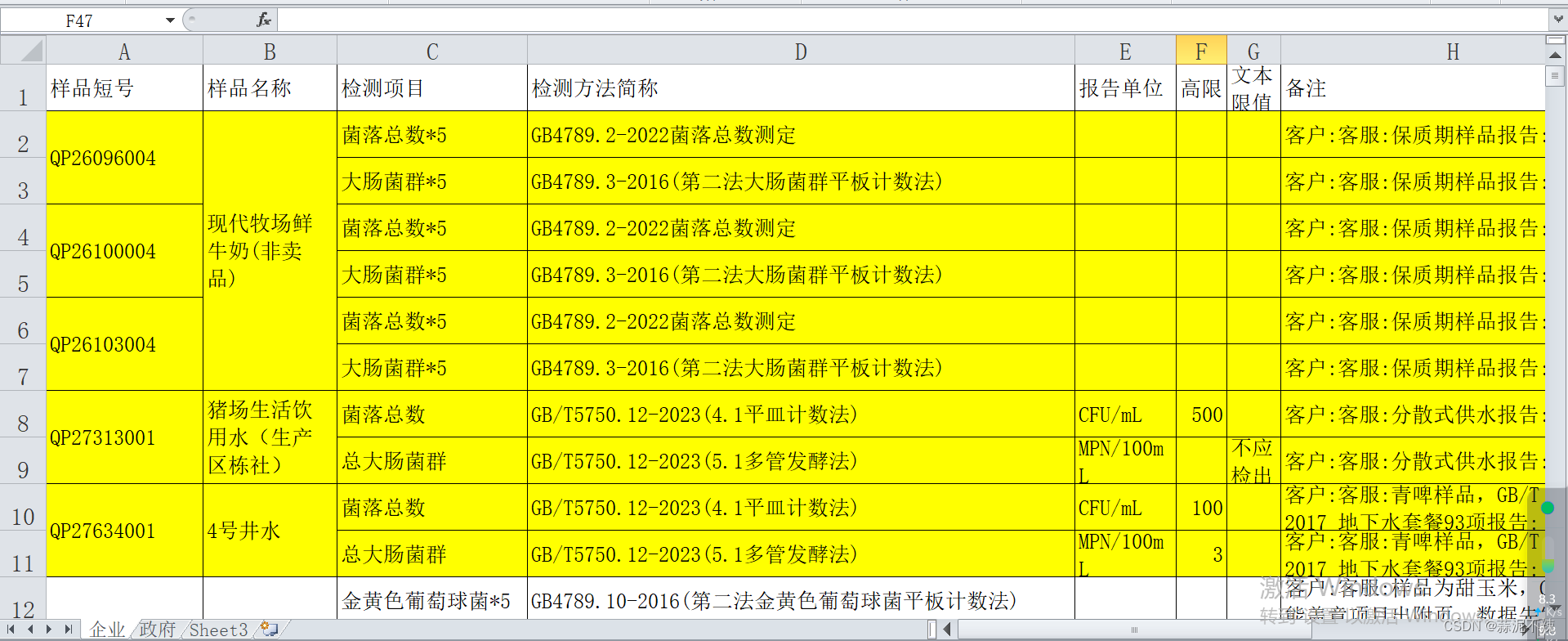
代码:
from openpyxl.styles import Alignment
import openpyxl
xl = openpyxl.load_workbook('C:\\Users\\Admin\\Desktop\\10.19.xlsx')
ls = xl.sheetnames
sheet1 = xl[ls[0]]
sheet2 = xl[ls[1]]
countDate = {}
for row in range(2,sheet1.max_row + 1):
state = sheet1['C' + str(row)].value
name = sheet1['D' + str(row)].value
if state != None:
countDate.setdefault(state,{'counts':0,'检测方法简称':name})
countDate[state]['counts'] += 1
print(countDate)
for row in range(2,sheet2.max_row + 1):
state = sheet2['C' + str(row)].value
name = sheet2['D' + str(row)].value
if state != None:
countDate.setdefault(state,{'counts':0,'检测方法简称':name})
countDate[state]['counts'] += 1
countNum = {}
for key,value in countDate.items():
numm = key.find('*')
if numm < 0:
if countNum.get(key) == None:
countNum.setdefault(key,value)
else:
countNum[key]['counts'] += int(countDate[key]['counts'])
else:
names = key[0:numm]
nums =int(key[numm+1:]) * int(countDate[key]['counts'])
namess = countDate[key]['检测方法简称']
if countNum.get(names) == None:
countNum.setdefault(names,{'counts':nums,'检测方法简称':namess})
else:
countNum[names]['counts'] += nums
print("++++++++++++++++++++++++++++++++++")
print(countNum)
wb = openpyxl.Workbook()
sheet = wb.active
sheet.title = '统计数据'
sheet.column_dimensions['A'].width=25
sheet.column_dimensions['A'].horizontal='left'
sheet.column_dimensions['C'].width=100
no1 = 0
for key,value in countNum.items():
no1 += 1
sheet.cell(row = no1 , column=1).value = key
sheet.cell(row=no1, column=2).value = countNum[key]['counts']
sheet.cell(row=no1, column=2).alignment = Alignment(horizontal='left')
sheet.cell(row=no1, column=3).value = countNum[key]['检测方法简称']
wb.save('C:\\Users\\Admin\\Desktop\\Date.xlsx')